Kuidas parandada, kui Dropboxi ZIP või kaust on allalaadimiseks liiga suur
Arvuti Tõrkeotsing / / August 05, 2021
Dropbox on failimajutusteenus, mis võimaldab teil suuri faile sõpradega jagada. Piisab, kui jagate Zip-faili lingi kaudu ja teie sõber saab selle alla laadida. Kuid paljud kasutajad on kurtnud, et Zip-faili allalaadimisel jagatud Dropboxi lingilt ilmub tõrketeade, mis ütleb:ZIP-fail on allalaadimiseks liiga suur.”
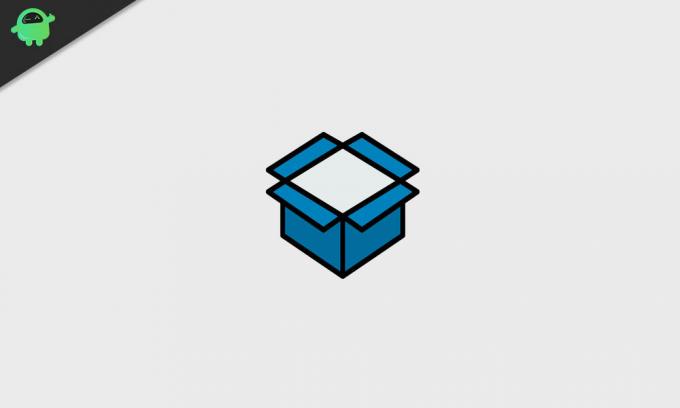
Sisukord
-
1 Dropbox Zip-faili lahendamise meetodid on vea allalaadimiseks liiga suured:
- 1.1 1. meetod: jagage ZIP-fail väiksemateks osadeks:
- 1.2 2. meetod: kasutage Dropboxi töölaua tarkvara klienti:
- 1.3 3. meetod: kontrollige, kas kõvaketta salvestusruumis on ruumi:
Meetodid Dropbox Zip-fail on allalaadimiseks liiga suur viga:
Kui olete Dropboxi kasutaja, kes tegeleb sama veaga, olete jõudnud õigesse kohta. See artikkel näitab teile kasulikke meetodeid, mida saate vea lahendamiseks kasutada. Tehke viis meetodite juurde ja vaadake, milline neist sobib teile kõige paremini.
1. meetod: jagage ZIP-fail väiksemateks osadeks:
Peaksite teadma, et Dropbox lubab Zip-faili või kausta allalaadimiseks ainult ühe GB allalaadimispiirangut. Kasutajad ei saa alla laadida ZIP-faili, mis ületab ühe GB andmemahtu. Pealegi kehtib andmelimiit ka jagatud linkide kohta, olenemata sellest, kas Zip-faili alla laadival isikul on Dropboxi konto või mitte.
Vea vältimiseks peate jagama suure Zip-faili väikesteks osadeks. Võite kasutada mis tahes tarkvara, näiteks 7-Zip-i tööriista või WinZipi, abi. Pärast Zip-faili jagamist jagage väikseid osi nagu linke ja vaadake, kas viga ilmub uuesti.
2. meetod: kasutage Dropboxi töölaua tarkvara klienti:
Teine võimalus lahendada ZIP-fail on allalaadimiseks liiga suur vead on Dropboxi töölaua tarkvara kliendi lisamine oma Windowsi. Dropbox Desktopi tarkvaral pole allalaadimispiiranguga samu piiranguid kui Dropbox.com-il. Nii saate viga vältida. Siin on teile kiire juhend.
- Esiteks peate alla laadima Dropboxi tarkvara töölaual.
- Seejärel alustage Dropboxi installija ja lisage tarkvara oma töölauale või sülearvutisse.
- Käivitage tarkvara ja sisestage jagatud Dropboxi kausta link uuesti.
- Klõpsake nuppu Lisa minu Dropboxi valik.
- Sa pead valima Avatud asemel jagas Zip-i Dropbox.com-is.
- Zip in avamiseks vajutage seda nuppu Failihaldur.
- Nüüd, kui olete Zip'i Dropboxi kontole lisanud, sünkroonitakse see automaatselt arvuti Dropboxi kaustaga ja saate selle avada ilma ühtegi viga.
3. meetod: kontrollige, kas kõvaketta salvestusruumis on ruumi:
Kui allalaaditav ZIP-fail ei ületa ühe GB andmesidepiirangut, on võimalik, et kõvaketta salvestusruumis pole selle jaoks piisavalt ruumi. Seega peaksite oma kõvaketast kontrollima, järgides alltoodud samme.
- Klõpsake nuppu Failihaldur tegumiribal.

- Valige See arvuti võimalus vaadata seadmetest ja draividest ülevaadet.
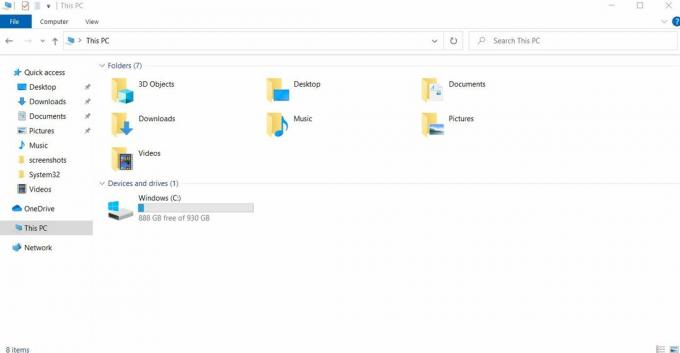
- Kõvakettaruumi saate kontrollida, vaadates riba all olevat riba C: sõit.
- Vaadake, kas sellel on Zipi allalaadimiseks piisavalt kõvaketta salvestusruumi.
- Saadaval on veel üks võimalus Declutter. Oma draivi saate lahti lükata, teisaldades osa andmetest teise kettale või kustutades soovimatud andmed. Pärast kõvakettal ruumi vabastamist proovige Zip-fail uuesti alla laadida.
Dropbox on kasulik tööriist suurte failide jagamisel. Ainus Dropboxi probleem on ZIP-fail on allalaadimiseks liiga suur viga. Viga on pettumusttekitav, kuna see ei lase teil ZIP-faili või kausta jagatud lingilt alla laadida.
Kuid ärge muretsege. Oleme pakkunud teile mõningaid tõhusaid meetodeid, mida saate vea lahendamiseks kasutada. Sammud on lihtsad ja saate neid teha ilma abita. Loodame, et see artikkel oli läbinägelik ja suutsite leida kõik oma vastused selle kohta ZIP-fail on allalaadimiseks liiga suur viga. Pärast selle artikli lugemist, kui teil on küsimusi või tagasisidet, kirjutage kommentaar allpool olevasse kommentaarikasti.


![Laadige alla ja installige AOSP Android 10 Doogee X60 jaoks [GSI Treble]](/f/a8e6f05c53493801880f4bef8eda2894.jpg?width=288&height=384)
